Những mẫu quảng cáo xuất hiện trên màn hình máy tính hay điện thoại ngày càng gây khó chịu và phiền phức đến mọi người. Để có thể giúp nâng cao trải nghiệm khi lướt web của bản thân, bạn có thể cân nhắc một số cách chặn quảng cáo đơn giản. Bạn đang xem: Gỡ bỏ quảng cáo trên android
Có rất nhiều cách chặn quảng cáo khác nhau tùy thuộc vào trình duyệt web của người dùng cũng như thiết bị là máy tính hay điện thoại. Hãy cùng chúng tôi theo dõi bài viết sau để được hướng dẫn chi tiết nhất về cách chặn quảng cáo trên chrome nhé!
Cách chặn quảng cáo tự bật lên trên máy tính siêu đơn giảnCách chặn quảng cáo trên điện thoại ANDROID nhanh chóngCách chặn quảng cáo trên điện thoại IOS đơn giản, hiệu quả nhất
Nguyên nhân xuất hiện quảng cáo trên các trang trình duyệt web phổ biến
Những quảng cáo liên tục hiển thị trên màn hình khóa khiến cho người dùng cảm thấy khó chịu và bị làm phiền. Lý do là bởi những quảng cáo này làm ảnh hưởng rất nhiều đến trải nghiệm sử dụng, gây mất tập trung, tốn thời gian nhấn tắt quảng cáo. Hơn thế nữa, quảng cáo cũng được xem là nguyên nhân gián tiếp làm cho các thao tác trở nên chậm hơn, thậm chí là bị giật, lag,…
Trên thực tế, nguồn gốc của những quảng cáo phiền phức này xuất phát từ các ứng dụng, phần mềm mà bạn đã cài đặt ở trên thiết bị của mình. Những ứng dụng đó có thể đã bị vi phạm các điều khoản về chính sách của Google.
Google cũng đã đưa ra yêu cầu các nhà phát triển ứng dụng không tiếp tục hiển thị quảng cáo trên màn hình khóa. Tuy nhiên, vẫn có cách để các nhà phát triển ứng dụng can thiệp vào quyền truy cập trên thiết bị mỗi khi bạn tiến hành tải ứng dụng về.
Một số ứng dụng khả năng cao tạo quảng cáo trên điện thoại theo thông tin từ Samsung có thể là:
Các ứng dụng tiện ích, ứng dụng có chức năng để dọn rác, ứng dụng giúp tiết kiệm mức pin sử dụng: Super-Bright LED Flashlight/Torch, ES App Locker, GO apps, KittyPlay,,…Các ứng dụng chuyên chỉnh sửa ảnh, video: Photo Editor Pro, Z Camera, FotoRus…Các ứng dụng trình duyệt khác: Dolphin Browser, UC Browser, XBrowser,…Những lợi ích khi chặn quảng cáo trên Chrome
Nếu như bạn đang xem một bộ phim cảm động, một bài hát hay… mà lại bị quảng cáo xen vào cắt ngang khiến cảm xúc bị đứt đoạn. Chắc chắn cho dù là ai khi trải qua tình cảnh này thì cũng đều thấy rất mất hứng và chẳng vui vẻ gì.
Việc biết cách chặn quảng cáo tự bật lên trên điện thoại iPhone, iOS hay cả trên những điện thoại Android mang lại những lợi ích không hề nhỏ cho người dùng. Nó không chỉ giúp tránh tình trạng choáng màn hình và giúp tốc độ tải trang web trở nên nhanh hơn. Tương tự như dùng Adblock Plus trên máy tính, pin của điện thoại và dung lượng data nếu bật cũng sẽ được tiết kiệm hơn rất nhiều.
Do đó để được tận hưởng cảm giác lướt web thoải mái nhất, chặn quảng cáo là một cách hữu hiệu. Vừa giúp người dùng tiết kiệm thời gian cũng như đem đến trải nghiệm hài lòng nhất.
Cách chặn quảng cáo tự bật lên trên máy tính siêu đơn giản
Sau đây là một vài gợi ý của chúng tôi về cách tắt quảng cáo trên chrome ở máy tính mà bất cứ ai cũng có thể làm được. Hãy cùng theo dõi và thực hiện theo ngay để có trải nghiệm lướt web tốt nhất nhé!
Cách chặn quảng cáo trên Google Chrome bằng setting siêu dễ dàng
Cách đầu tiên và đơn giản nhất giúp bạn có thể tắt quảng cáo trên Chrome là sử dụng Menu Settings (Cài đặt). Các thao tác để thực hiện chi tiết như sau:
Bước 1: Bạn nhấn chuột mở vào phần trình duyệt Google Chrome trên màn hình Desktop. Ở góc phải của thanh địa chỉ, góc phải của cửa sổ trình duyệt bạn tìm nút dấu ba chấm và nhấn chuột vào.
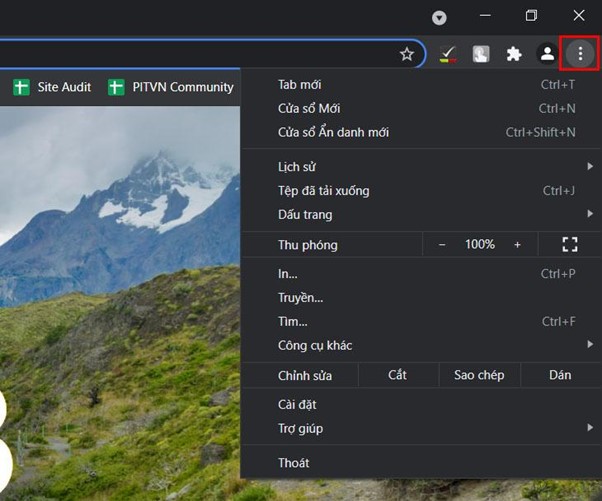
Bước 2: Sau khi nhấn vào sẽ xuất hiện một cửa sổ menu. Tim và nhấn vào nút Cài đặt để mở ra cửa sổ Cài đặt.
Bước 3: Bạn hãy cuộn chuột xuống phía dưới và tìm kiếm cho đến khi thấy mục Cài đặt trang web rồi nhấn vào nó.
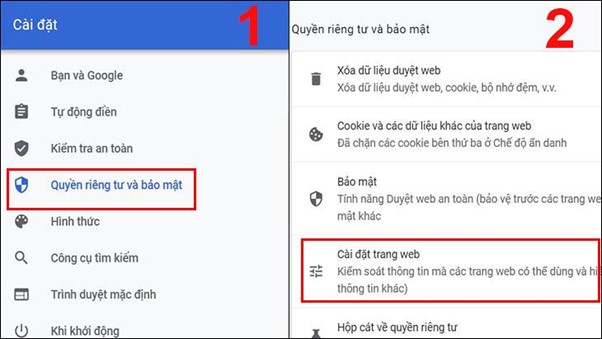
Bước 4: Lúc này sẽ xuất hiện cửa sổ gồm danh sách những quyền trong trình duyệt web. Bạn kéo xuống phía dưới cùng và chọn Các tùy chọn cài đặt nội dung khác.
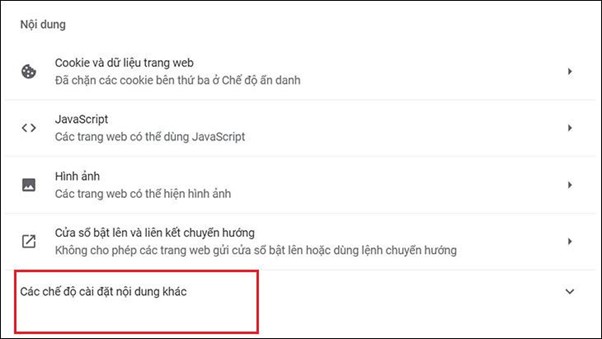
Bước 5: Tại đây bạn chọn vào mục Quảng cáo.
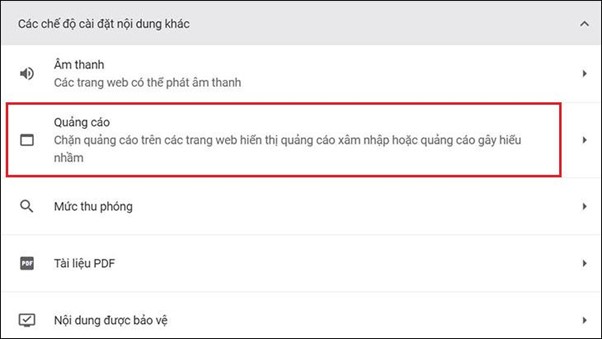
Bước 6: Bạn nhấn và chọn phần cài đặt quảng cáo là chặn quảng cáo.
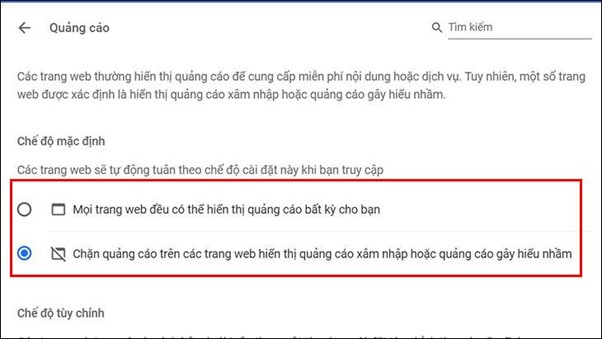
Chỉ qua một vài thao tác đơn giản như vậy là hoàn thành. Bạn đã có thể tắt quảng cáo trên Google xuất hiện trên máy tính hay laptop của mình.
Chặn quảng cáo bằng cách sử dụng tiện ích mở rộng AdBlock Chrome
Thêm một cách giúp người dùng chặn quảng cáo đó chính là sử dụng các phần mềm chặn quảng cáo. Các bước tiến hành sẽ được hướng dẫn chi tiết như sau:
Bước 1: Bạn mở vào trình duyệt Chrome và truy cập https://getadblock.com/ trong thanh địa chỉ tìm kiếm.
Bước 2: Nhấn vào mục để nhận Adblock ngay bây giờ. Ngay sau đó, bạn sẽ thấy trang cài đặt tiện ích mở rộng của trình duyệt.
Bước 3: Nhấn vào nút Add extension (Thêm tiện ích) để thêm Adblock vào Chrome.
Bước 4: Sau đó, bạn hãy nhấn biểu tượng Adblock ở bên trên góc phải của màn hình trình duyệt. Một menu sẽ xuất hiện, bạn tìm và nhấn vào Biểu tượng cài đặt.
Bước 5: Tiếp theo bạn nhấp vào Filter list (Danh sách bộ lọc), nhấn bỏ dấu tick ở mục Acceptable Ads (Quảng cáo được chấp nhận) đi. Nếu hộp này đã được bỏ dấu tick sẵn thì bỏ qua và đến bước tiếp theo.
Bước 6: Bạn tiến hành kiểm tra các tùy chọn chặn quảng cáo bổ sung khác. Các tùy chọn này nhằm mục đích để chặn được nhiều quảng cáo hơn nữa bao gồm:
Adblock Warning Removal list: xóa các cảnh báo trên mọi trang web về việc chạy Adblock.Antisocial filter list: Bỏ đi mọi nút phương tiện truyền thông xã hội.EasyPrivacy: Giúp bảo vệ quyền riêng tư của bạn được mạnh mẽ hơn bằng cách chặn theo dõi.Fanboy’s Annoyances: Loại bỏ một loạt các vấn đề phiền phức trên web.Malware protection: Chặn các trang web có vấn đề về nghi nhiễm virus hay phần mềm độc hại.Bước 7: Như vậy là đã hoàn thành, bạn đóng Adblock Chrome lại. Bây giờ bạn có thể sử dụng trình duyệt Google Chrome một cách thoải mái mà gần như không còn thấy quảng cáo.
Chặn quảng cáo bằng cách sử dụng tiện ích mở rộng AdBlock Plus trên máy tính
Bước 1: Bạn mở vào Google Chrome và truy cập địa chỉ https://adblockplus.org/ trên thanh địa chỉ tìm kiếm.
Bước 2: Nhấn để tải Adblock Plus cho Chrome.
Bước 3: Nhấn vào Add extension (Thêm tiện ích) để thêm Adblock Plus vào Chrome.
Xem thêm: Tải Bài Hát Đất Việt Tiếng Vọng Ngàn Đời, Lời Bài Hát Đất Việt
Bước 4: Bạn tiếp tục nhấn chuột phải vào biểu tượng Adblock Plus phía trên góc phải màn hình. Ngay sau đó sẽ xuất hiện một menu, bạn chỉ cần nhấn chọn vào biểu tượng cài đặt Adblock Plus.
Bước 5: Hãy bỏ dấu tick ở mục mang tên Allow Acceptable Ads (Cho phép quảng cáo chấp nhận được) sẽ giúp càng nhiều quảng cáo phiền phức bị chặn hơn.
Bước 6: Đóng tab Adblock Plus lại là bạn có thể trải nghiệm Google Chrome không có quảng cáo phiền toái.
Cách chặn quảng cáo trên điện thoại ANDROID nhanh chóng
Nếu như bạn là người thường xuyên sử dụng điện thoại thông minh để lướt web thì đừng bỏ lỡ những cách tắt chặn quảng cáo trên chrome sau đây. Chỉ với những thao tác nhanh chóng để quảng cáo phiền phức sẽ không còn có thể hiển thị trên điện thoại của bạn nữa.
Cách block quảng cáo trên Google Chrome của điện thoại bằng Settings
Nếu Google Chrome chính là trình duyệt web mặc định trên điện thoại, bạn có thể tắt mọi loại quảng cáo như quảng cáo hiển thị thông thường, quảng cáo âm thanh, quảng cáo pop-up…thông qua mục Settings.
Bước 1: Bạn vào trình duyệt Chrome và nhấn vào nút Ba chấm ở góc phải của màn hình.
Bước 2: Tìm kiếm và chọn mục Settings (Cài đặt).
Bước 3: Bạn hãy nhấn để chọn vào phần Site settings.
Bước 4: Tiếp đó bạn hãy nhấn chọn mục Pop-ups and redirects (ở gần phía cuối của màn hình).
Bước 5: Cuối cùng bạn thực hiện vô hiệu hóa cửa sổ bật lên (Pop-ups and redirects) trên điện thoại Android của mình. Ngay sau đó, công tắc sẽ chuyển thành màu xám.
Cách gỡ bỏ quảng cáo trên Chrome của điện thoại Android bằng Lite Mode
Lite Mode là một chế độ được trình duyệt Google Chrome hỗ trợ riêng cho những người dùng hệ điều hành Android. Tính năng này được thiết kế giúp bạn có thể tiết kiệm dữ liệu di động trong khi tốc độ lướt web lại được tối ưu và nhanh hơn. Nếu bạn muốn chặn quảng cáo trên trình duyệt Chrome bằng chế độ Lite Mode này, hãy làm theo các bước như sau:
Bước 1: Bạn mở trình duyệt Google Chrome và nhấn vào dấu ba chấm ở góc phải màn hình. Sau đó kéo xuống và chọn vào mục Settings (Cài đặt).
Bước 2: Ở phía dưới phần Cài đặt, bạn hãy nhấn chọn Lite Mode (Chế độ thu gọn) và bật nó lên là đã hoàn thành.
Cách tắt quảng cáo thông báo đẩy Google Chrome trên điện thoại siêu nhanh
Có rất nhiều website kiếm được tiền nhờ vào việc hiển thị các thông báo đẩy. Để tắt các thông báo này, bạn làm như sau:
Bước 1: Trên trình duyệt web Chrome, bạn nhấn biểu tượng Dấu ba chấm ở góc phải và chọn vào mục Settings (Cài đặt).
Bước 2: Lướt xuống dưới và chọn phần Site Settings (Cài đặt trang web).
Bước 3: Nhấn vào phần Notifications (Thông báo) rồi chuyển công tác sang màu xám để tiến hành vô hiệu hóa quảng cáo.
Cách chặn quảng cáo trên điện thoại IOS đơn giản, hiệu quả nhất
Nếu bạn là tín đồ của hệ điều hành IOS thì đừng lo bởi sau đây sẽ là những cách tắt quảng cáo trên điện thoại IPhone đơn giản nhất!
Chặn quảng cáo trên điện thoại IOS bằng cách tùy chỉnh cấu hình wifi
Một số lưu ý khi sử dụng cách chặn quảng cáo trên điện thoại này:
Phương pháp này chỉ hoạt động khi điện thoại sử dụng mạng wifi, không dùng được với 3G hay 4G.Mỗi mạng wifi sử dụng người dùng chỉ cần thiết lập 1 lần duy nhất.Nếu bạn thao tác quên mạng cho một wifi bất kỳ thì cần thiết lập lại mới hiệu quả.Cách tắt quảng cáo trên điện thoại thực hiện như sau:
Bước 1: Bạn vào phần cài đặt wifi, chọn định cấu hình proxy và chọn chế độ tự động.
Bước 2: Ở phần URL, hãy sao chép và dán đoạn sau đây vào: https://newapp.vn/blockads.js
Bước 3: Nhấn vào nút lưu là hoàn thành. Bạn không còn phải lo lắng về việc quảng cáo xuất hiện nữa.
Cách chặn quảng cáo trên điện thoại bằng cách sử dụng tiện ích mở rộng trên Safari
Cách thực hiện chặn quảng cáo trên điện thoại Iphone trên Safari như sau:
Bước 1: Bạn tiến hành cài đặt AdGuard cho iOS.
Bước 2: Vào mục Cài đặt của iPhone và nhấn chọn vào Safari.
Bước 3: Chọn mục Trình chặn Nội dung(Content Blockers).
Bước 4: Bạn thao tác bật công tắc AdGuard lên.
Bước 5: Bây giờ người dùng vào duyệt web bằng Safari có thể sẽ thấy những vùng trước kia hiển thị quảng cáo sẽ không load và tốc độ duyệt web cũng trở nên nhanh hơn rất nhiều.
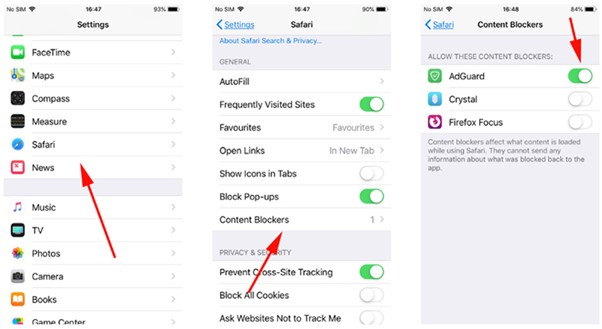
Hy vọng một số chia sẻ trên của chúng tôi đã giúp người dùng phần nào biết thêm về một số cách chặn quảng cáo trên các thiết bị máy tính và điện thoại đơn giản. Để được cập nhật những thông tin hay về công nghệ đừng bỏ lỡ những bài viết tiếp theo của chúng tôi!















